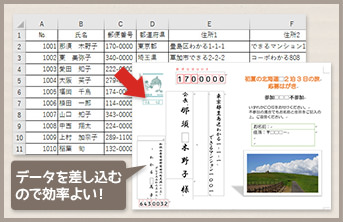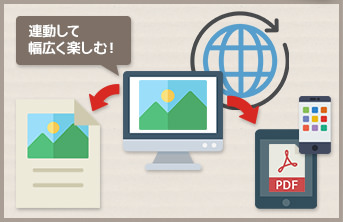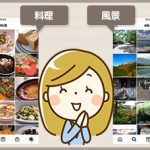| 第01講 | 文字列を編集しよう! |
| 文章を入力して段落記号や均等割り付けを使って見やすい文章に編集します。 |
| 第02講 | SmartArtを挿入しよう! |
| SmartArtグラフィックを使って挿入、文字列の編集が画像の挿入方法を学習します。 |
| ドリル01 | 課題作成「おすすめレシピ」 |
| ここまで学習した機能を使って課題「おすすめレシピ」の文書を作成します。 |
| 第03講 | 往復はがきを作成しよう! |
| はがき印刷ウィザードを使って往復はがきの作成や効率よい差し込み印刷の方法を学習します。 |
| 第04講 | Wordで計算しよう! |
| 計算式の挿入を使って表内で計算する方法を学習します。 |
| ドリル02 | 課題作成「郵便はがき」 |
| ここまで学習した機能を使って課題「郵便はがき」の文書を作成します。 |
| 第05講 | ページ番号を入れよう! |
| ヘッダーやフッターを使って画像やページ番号を挿入する方法を学習します。 |
| 第06講 | 便利な差し込み印刷を使おう! |
| 差し込み印刷機能を使って大量のデータでも効率よく文書作成できる方法や文字列にスタイルの設定や更新をする方法を学習します。 |
| ドリル03 | 課題作成「お付き合い手帳」 |
| ここまで学習した機能を使って課題「お付き合い手帳」の文書を作成します。 |
| 第07講 | 文章を段組みにしよう! |
| セクション区切りや段組みを使って見栄えよい文章に編集する方法を学習します。また、クラウドストレージサービスについて便利な利用方法の紹介をしています。 |
| 第08講 | 名刺を作成しよう! |
| テンプレートを活用して名刺を作成したり、差し込み印刷機能を使って宛名ラベルの作成方法を学習します。 |
| ドリル04 | 課題作成「賞状/ラベル」 |
| ここまで学習した機能を使って課題「賞状/ラベル」の文書を作成します。 |
| 第09講 | 冊子の印刷設定をしよう! |
| 冊子の印刷設定やインデントを使って見栄えよい文書作成の方法を学習します。 |
| 第10講 | センス良い文字列にしよう! |
| 書式のコピー/貼り付け機能を使って効率よい文書作成ができる方法や、ドロップキャップを使って見栄えよい文章を作成する方法を学習します。また、オンライン画像について安心してお使いいただく方法を説明しています。 |
| ドリル05 | 課題作成「わが家新聞」 |
| ここまで学習した機能を使って課題「わが家新聞」の文書を作成します。 |
| 第11講 | さまざまな画像を使おう! |
| スクリーンショットを使ってパソコン画面を画像として取り込んだり、スキャナーからデータを取り込んで画像として使える活用方法を学習します。 |
| 第12講 | 表紙と目次を入れよう! |
| 表紙の挿入や目次の挿入、更新を学習します。また、パソコンから周辺機器までの幅広い楽しみ方をご紹介しています。 |
| ドリル06 | 課題作成「わが家の記録」 |
| ここまで学習した機能を使って課題「わが家の記録」の文書を作成します。 |